휴대폰 또는 PC에서 줌 프로필 사진을 제거하는 방법

Zoom 프로필 사진을 제거하는 방법과 그 과정에서 발생할 수 있는 문제를 해결하는 방법을 알아보세요. 간단한 단계로 프로필 사진을 클리어하세요.
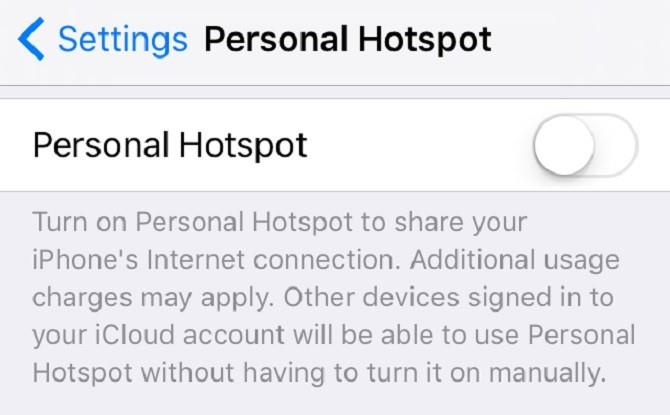
두려운 오류 메시지에 짜증이 납니다. 비디오를 사용할 수 없음: 업로더가 이 비디오를 귀하의 국가에서 사용할 수 있도록 설정하지 않았습니다.
좋은 소식이 있습니다. 이제 이 간단한 단계를 사용하여 해당 국가, 학교, 사무실에서 이 제한을 우회하고 YouTube 동영상의 차단을 해제할 수 있습니다.
YouTube는 풍부한 교육, 엔터테인먼트 및 유익한 동영상으로 인해 세계에서 세 번째로 많이 방문한 웹사이트가 되었습니다. 그러나 일부 동영상의 노골적인 특성으로 인해 YouTube 동영상은 특히 학교와 사무실에서 차단됩니다.
뿐만 아니라 학생과 직원이 스트리밍 사이트에서 수많은 시간을 낭비하면서 YouTube 동영상이 차단됩니다. 일부 국가에서는 엄격한 온라인 검열로 인해 YouTube가 완전히 금지됩니다. 중국과 같은 국가에서는 YouTube 동영상을 금지한 반면 한국에서는 일부 동영상만 금지했으며 호주에서는 저작권법으로 인해 YouTube에서 지역 차단을 사용합니다. 즉, 해당 지역의 사용자는 특정 비디오를 볼 수 없으며 결국 " 이 비디오는 귀하의 국가에서 사용할 수 없습니다 "라는 메시지가 표시되어 해당 지역의 사용자가 일부 비디오를 재생할 수 없도록 차단합니다.
YouTube 동영상을 차단하는 이유가 있는 것처럼 YouTube 동영상을 차단 해제하는 다양한 방법이 있습니다.
또한 읽기 – YouTube에서 MP3로 Chrome 확장 프로그램
프록시를 사용하여 금지된 YouTube 동영상 차단 해제
atozProxy를 사용하여 YouTube 동영상 차단 해제:
지역 차단, 직장 정책으로 인해 YouTube 동영상이 차단됩니다. 그러나 atozProxy가 있으면 제한된 YouTube 동영상을 차단 해제하고 익명으로 웹 서핑을 할 수 있습니다. atozProxy는 대상 사이트의 미러 역할을 하며 사용자에게 가상 브라우징 경험을 제공합니다.
atozProxy를 사용하려면 https://www.atozproxy.com/을 방문하십시오. 차단된 YouTube 비디오의 URL을 입력하고 액세스하십시오.
이 웹 프록시는 SSL 암호화를 사용하여 전송 중에 데이터를 암호화하므로 사용자 데이터를 추적할 수 없습니다.
프록시 없이 차단된 YouTube 동영상을 보는 방법
1. VPN을 사용하여 금지된 YouTube 동영상 차단 해제
YouTube 비디오를 보려고 하는데 비디오를 사용할 수 없습니까? 라는 오류 메시지가 나타납니다 .
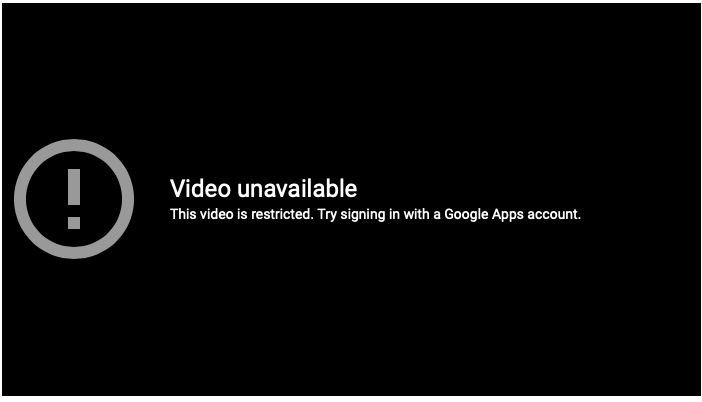
차단된 YouTube 동영상에 액세스하는 가장 쉽고 안전한 방법은 VPN을 사용하는 것입니다.
가상 사설망은 방화벽, 검열 또는 지리적 차단에 의해 제한된 콘텐츠의 차단을 해제할 뿐만 아니라 익명을 유지하고 개인 신원 정보를 보호하는 데 도움이 됩니다.
VPN을 사용하여 YouTube 차단을 해제하는 방법:
학교에서 YouTube 동영상 차단을 해제하는 방법
학교에서 YouTube 차단을 해제하려면 어떻게 생각하세요? 물론 Hotspot Shield와 함께! Hotspot Shield는 IP 주소를 변경하고 전 세계 어디에서나 지리적으로 제한된 콘텐츠의 차단을 해제합니다. Hotspot Shield에 연결하고 학교에서 YouTube 동영상을 스트리밍하세요.
2. 짧은 링크 버전을 사용해보십시오
이것은 대중적인 방법이며 대부분의 시간 동안 작동합니다. 그러나 관리자가 똑똑한 경우에는 작동하지 않을 수 있습니다. 그래도 노력해서 나쁠 건 없다. 짧은 URL은 Twitter 단어 제한으로 인해 대중화되었습니다. 링크를 줄이려면 TinyURL 또는 goo.gl 과 같은 사이트 를 방문하여 방문하려는 URL을 붙여넣습니다. 이렇게 하면 주소 표시줄에 붙여넣을 수 있는 새로운 짧은 링크 버전이 제공되어 해당 국가, 학교 또는 직장에서 금지된 YouTube 동영상에 액세스할 수 있습니다.
3. 번역 서비스
Google 번역, Microsoft 번역기 등과 같은 번역 서비스에 익숙해야 합니다. 이를 통해 언어를 이해할 수 있는 것으로 변경할 수 있습니다. 학교나 직장에서 사용하지만 YouTube 동영상 차단을 해제하는 데 번역 서비스는 어떤 역할을 할까요?
번역 서비스는 번역에 도움이 될 뿐만 아니라 차단된 YouTube 동영상에 액세스하는 데에도 도움이 됩니다. 텍스트 상자에 URL을 입력하고 번역 출력 상자를 클릭하기만 하면 됩니다. YouTube 동영상을 차단 해제할 수 있습니다. 완벽한 방법은 아니지만 시도해 보고 금지된 YouTube 동영상에 액세스할 수 있는지 확인할 수 있습니다.
4. 휴대전화 테더링
귀하의 국가 또는 학교에서 금지된 YouTube 동영상에 액세스하려는 경우 분명히 반군입니다. 이러한 경우 휴대전화 연결을 사용하는 것은 번거롭지 않을 것입니다. 여기에서 아이디어는 테더링을 통해 휴대전화의 인터넷을 사용하는 것입니다. 물론 금지된 YouTube 동영상을 보려면 양질의 데이터 요금제가 필요합니다.
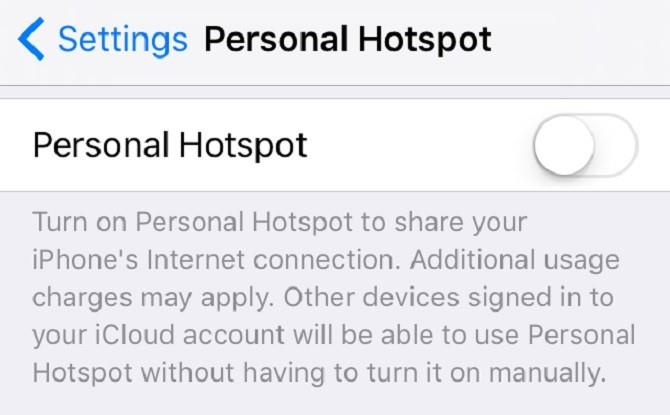
iOS를 사용할 때 PC에서 인터넷을 사용하려면 개인용 핫스팟을 활성화하고 암호를 입력해야 하므로 메모해 둡니다. Android 사용자는 여기에서 Bluetooth 테더링을 사용하여 인터넷 을 공유하는 방법을 배울 수 있습니다 . 연결하려면 암호를 입력해야 하므로 암호를 기록해 두십시오.
5. 사무실에서 차단된 콘텐츠에 액세스하기 위해 YouTube URL 수정
YouTube 동영상이 방화벽을 통해 로컬 네트워크의 사무실에서 차단된 경우 YouTube URL을 수정해 보십시오. 일반적으로 네트워크 관리자는 URL을 블랙리스트에 추가하여 웹사이트를 수동으로 차단합니다. 네트워크 관리자가 YouTube의 기본 URL인 http://www.youtube.com만 블랙리스트에 추가한 경우 주소 표시줄에 https://www.youtube.com을 입력하여 이를 우회할 수 있습니다 .
6. Tor를 사용하여 YouTube 동영상 차단 해제
Tor는 익명으로 온라인 콘텐츠 에 액세스하고 공유 할 수 있도록 IP 주소를 숨기는 보안 웹 브라우저 입니다 . 무료로 다운로드할 수 있으며 YouTube 동영상 차단을 해제하는 데 도움이 됩니다. 사용하려면 관리자 권한만 있으면 됩니다.
차단된 YouTube 동영상을 우회하는 가장 좋은 방법은 무엇입니까?
모든 사람이 VPN 또는 프록시 사이트를 사용하여 YouTube 동영상의 차단을 해제할 수 있는 것은 아닙니다. 따라서 Sudoproxy가 YouTube 동영상의 차단을 해제할 수 있는 간단한 솔루션이 있습니다.
이 웹 프록시 사이트는 Facebook, Youtube, Twitter, Reddit 등의 차단을 해제합니다. Sudoproxy를 사용하려면 https://www.sudoproxy.net/ 을 방문하여 액세스할 URL을 입력하십시오.
이 외에도 방화벽으로 인해 제한된 YouTube 동영상을 차단 해제하는 가장 쉽고 안전한 방법인 지리적 차단은 VPN입니다. 가상 사설망은 연결을 안전하고 비공개로 유지합니다. 따라서 VPN을 사용하는 것이 좋습니다. 그러나 프록시를 사용하려는 경우 atozProxy 또는 Sudoproxy보다 더 좋은 것은 없습니다.
또한 금지된 동영상을 오프라인에서 보고 싶다면 YouTube 다운로더를 사용하여 동영상을 다운로드할 수 있습니다. 이 방법은 먼저 YouTube 동영상 다운로더를 검색하고 URL을 복사하여 붙여넣은 다음 동영상을 다운로드해야 하기 때문에 시간이 조금 걸립니다. 이 방법은 번거로우므로 최후의 수단으로 사용합니다. 그러나 NordVPN, Hotspot Shield 또는 VPN을 사용하면 차단된 YouTube 동영상을 쉽게 볼 수 있습니다.
관련 기사:
이 YouTube 팁과 요령에 대해 알고 계셨습니까?: YouTube를 최대한 활용하십시오
YouTube에서 구독자를 빠르고 무료로 확보하는 방법
Zoom 프로필 사진을 제거하는 방법과 그 과정에서 발생할 수 있는 문제를 해결하는 방법을 알아보세요. 간단한 단계로 프로필 사진을 클리어하세요.
Android에서 Google TTS(텍스트 음성 변환)를 변경하는 방법을 단계별로 설명합니다. 음성, 언어, 속도, 피치 설정을 최적화하는 방법을 알아보세요.
Microsoft Teams에서 항상 사용 가능한 상태를 유지하는 방법을 알아보세요. 간단한 단계로 클라이언트와의 원활한 소통을 보장하고, 상태 변경 원리와 설정 방법을 상세히 설명합니다.
Samsung Galaxy Tab S8에서 microSD 카드를 삽입, 제거, 포맷하는 방법을 단계별로 설명합니다. 최적의 microSD 카드 추천 및 스토리지 확장 팁 포함.
슬랙 메시지 삭제 방법을 개별/대량 삭제부터 자동 삭제 설정까지 5가지 방법으로 상세 설명. 삭제 후 복구 가능성, 관리자 권한 설정 등 실무 팁과 통계 자료 포함 가이드
Microsoft Lists의 5가지 주요 기능과 템플릿 활용법을 통해 업무 효율성을 40% 이상 개선하는 방법을 단계별로 설명합니다. Teams/SharePoint 연동 팁과 전문가 추천 워크플로우 제공
트위터에서 민감한 콘텐츠를 보는 방법을 알고 싶으신가요? 이 가이드에서는 웹 및 모바일 앱에서 민감한 콘텐츠를 활성화하는 방법을 단계별로 설명합니다. 트위터 설정을 최적화하는 방법을 알아보세요!
WhatsApp 사기를 피하는 방법을 알아보세요. 최신 소셜 미디어 사기 유형과 예방 팁을 확인하여 개인 정보를 안전하게 보호하세요.
OneDrive에서 "바로 가기를 이동할 수 없음" 오류를 해결하는 방법을 알아보세요. 파일 삭제, PC 연결 해제, 앱 업데이트, 재설정 등 4가지 효과적인 해결책을 제공합니다.
Microsoft Teams 파일 업로드 문제 해결 방법을 제시합니다. Microsoft Office 365와의 연동을 통해 사용되는 Teams의 파일 공유에서 겪는 다양한 오류를 해결해보세요.








